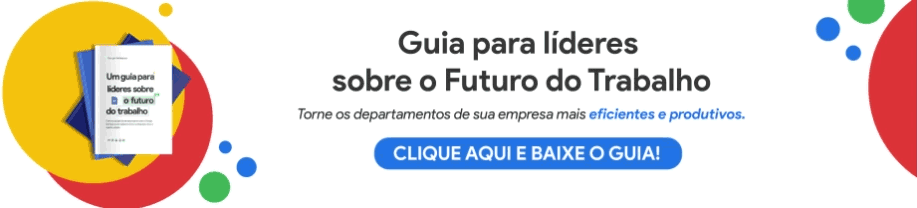O que você precisa saber sobre o Google Docs

Descubra porque o Google Docs faz tanto sucesso e como ele pode beneficiar o seu segmento de trabalho!
Após a pandemia, a adoção de ferramentas que permitissem a continuidade do trabalho remoto, como o Google Docs, teve um “boom” e cresce cada dia mais.
Mas, a explicação para o sucesso da ferramenta não se resume apenas a uma crise mundial sanitária.
Desde o seu lançamento, em 2006, o Google Documentos (bem como outras ferramentas que fazem parte do Google Workspace) não para de inovar.
Constantemente, o processador de texto virtual agrega novos recursos que otimizam processos, estimulam a colaboração e melhoram a produtividade.
Neste artigo, vamos apresentar as principais funcionalidades (já que todas, seria impossível, dada grande quantidade) e informações mais relevantes sobre o Docs.
Por saber que o Google Docs reúne inúmeras dúvidas de como utilizar as suas funcionalidades, elaboramos um guia simplificado para te ajudar a extrair o máximo do que o Google Docs tem para oferecer.
Aqui você vai descobrir:
Como funciona o Google Documentos
Por que o Google Docs melhora a colaboratividade
De que maneira o Docs melhora a produtividade
Atualizações recentes do Google Docs
O que é Google Docs
O Google Docs ou Google Documentos, é uma ferramenta que permite criar e editar documentos de texto através do navegador de Internet, sem precisar baixar um software dedicado.
Sua principal função é simplificar a criação e edição de textos, seja em equipe ou individualmente.
Por isso, oferece funcionalidades para ajudar times a colaborar, compartilhar, editar, conversar e comentar através de múltiplos arquivos em tempo real.
Hoje, ele é aplicado desde o uso pessoal e educacional até o corporativo, presente em empresas de todos os tamanhos e segmentos.
Uma curiosidade sobre o Google Docs: quando ele foi lançado, em 2006, pela Google, ele foi batizado de Writely. Bastante literal, né?!
Como funciona o Google Documentos
Como adiantamos, o Docs é acessado de forma online. Isso é possível, pois o Google Documentos funciona baseado na Nuvem.
Essa tecnologia, também conhecida como Cloud Computing, usa provedores externos (neste caso, da Google Cloud) para armazenar os dados.
Dessa forma, toda vez que o usuário faz login na sua conta Google e abre um arquivo do Docs, na verdade ele, está acessando os servidores da Google Cloud.
Foi graças a essa Tecnologia que o Google Documentos pôde apresentar funções nunca antes vistas em processadores de texto. E que se tornaram verdadeiras tendências, adotadas inclusive pelos concorrentes.
Com o Google Documentos, você:
- Cria, edita e compartilha arquivos de textos de qualquer lugar e horário, através de diversos dispositivos (desktops, notebooks, tablets, smartphones, etc);
- Trabalha simultaneamente com outros colaboradores em tempo real no mesmo arquivo. Ou seja, todos podem escrever, editar e sugerir edições ao mesmo tempo;
- Não corre o risco de perder uma informação ou acessar um arquivo desatualizado. Já que todas as alterações são feitas de forma automática;
Mas, não para por aí! Se essas funcionalidades agitaram o mercado quando foram lançadas, o Google Docs não se acomodou.
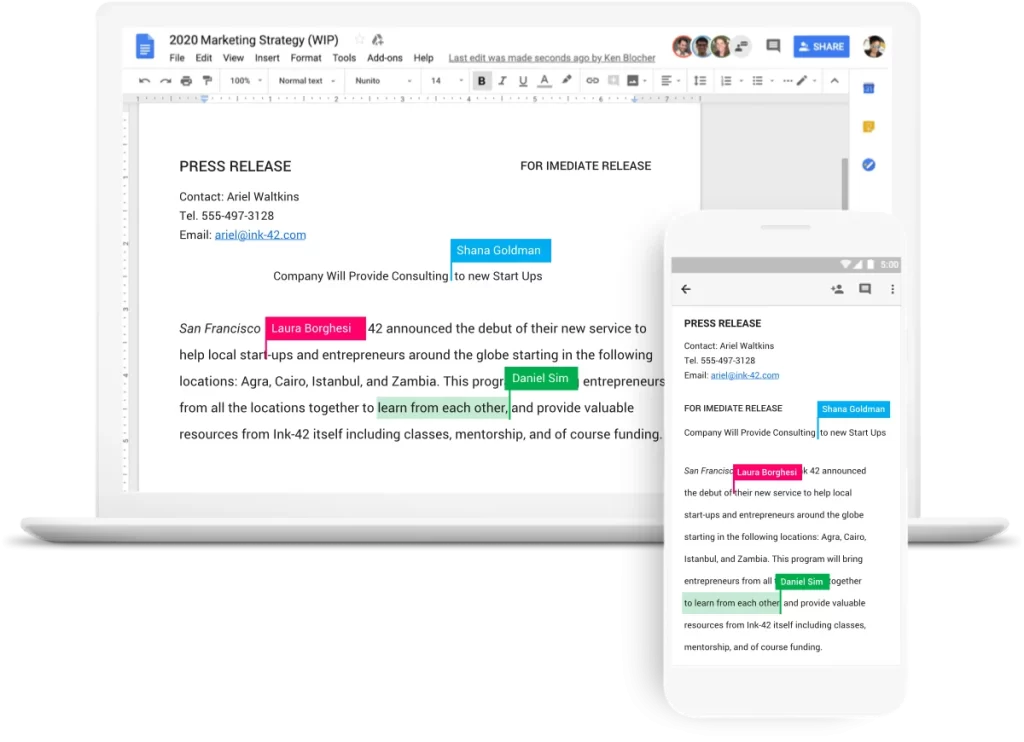
Ao longo de mais de uma década de sua existência, a ferramenta lançou incontáveis atualizações para tornar a rotina de seus usuários mais produtiva e colaborativa. Falaremos mais sobre esses novos recursos no decorrer do artigo.
Por que o Google Docs melhora a colaboratividade
Colaboratividade é umas das premissas do Google Docs. Não à toa, a ferramenta oferece tantas funcionalidades nesse quesito.
Em uma pesquisa recente realizada pela Google Cloud em parceria com a IDC Brasil sobre o Futuro do Trabalho, a maioria dos entrevistados (47%), definiu colaboração como a “criação de documentos compartilhados para serem trabalhados de maneira colaborativa”.
Com esse insight, fica claro como a Tecnologia impulsiona a colaboração. E esses recursos do Google Docs certamente podem tornar as equipes mais colaborativas. São eles:
1. Comentários
Com nome autoexplicativo, a função “Comentários” permite que você adicione o seu ponto de vista sobre os conteúdos no Google Docs. O comentário fica em uma caixa de texto separada, ao lado do trecho a que se refere, com a identificação do autor.
2. Menções simplificadas
Já com a Menção, você pode endereçar seu comentário. Basta escrever @ e o Gmail da pessoa, ou selecionar o contato na lista suspensa que irá aparecer. Sempre que alguém é mencionado no Doc, recebe também a notificação por e-mail.
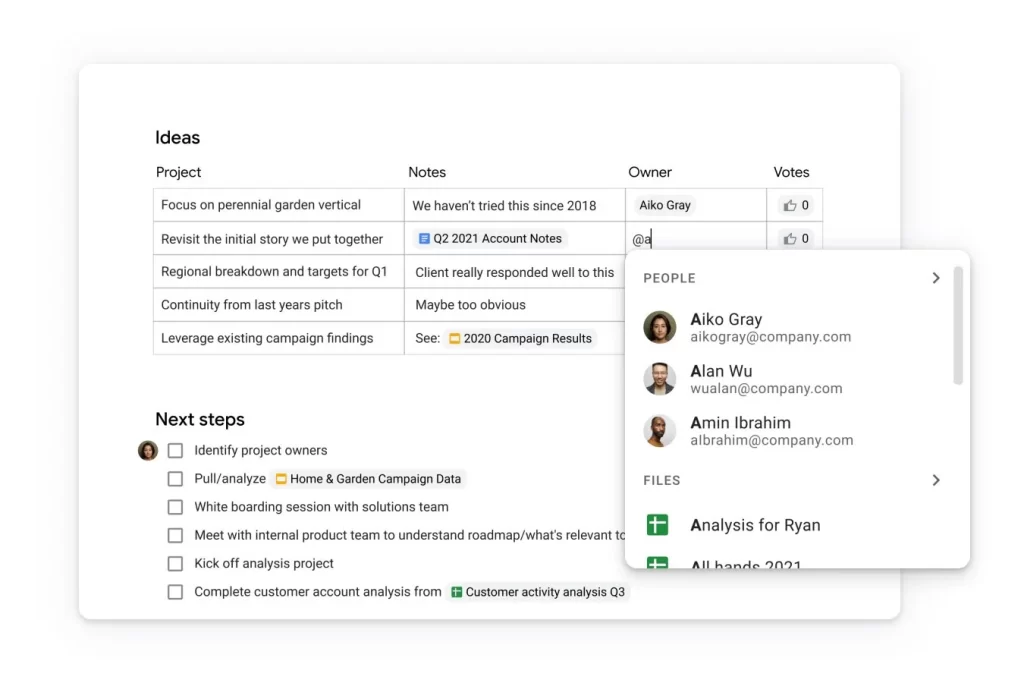
3. Modo sugestão
O Sugestões permite apontar alterações reescrevendo sobre o texto. A sugestão de alteração fica com uma fonte de cor diferente e é destacada em uma caixa de texto. O autor original pode aceitá-la ou recusá-la com apenas um clique.
4. Chat integrado
Se mesmo com todos esses recursos você não conseguir transmitir sua ideia, o Chat Integrado ao Google Docs permite que você converse com todas as pessoas que estiverem online no arquivo. Além disso, o bate-papo também fica salvo.
5. Histórico de versões
O salvamento automático a cada nova atualização no Docs pode assustar. Mas, o Histórico de versões garante total controle sobre todas as alterações. Com ele, dá para rastrear todas as mudanças feitas e desfazê-las com apenas um clique.
6. Histórico de revisões ilimitado
Outra vantagem do Histórico de versões é que ele não caduca. Ou seja, todas as versões anteriores são mantidas por tempo indeterminado e podem ser recuperadas a qualquer momento. Além disso, ele não ocupa seu espaço de armazenamento.
7. Controle de compartilhamento
O Google Docs oferece Controle de compartilhamento fácil de gerenciar. Você decide quem tem acesso aos documentos e pastas. E pode conceder a indivíduos ou grupos o direito de editar, visualizar ou apenas adicionar comentários.
8. Compartilhamento externo
Equipes terceirizadas não precisam ficar de fora da colaboração. Você pode compartilhar arquivos do Google Docs com contatos externos. É possível conceder acesso de editor, visualizador ou comentarista a qualquer usuário.
De que maneira o Docs melhora a produtividade
O uso de ferramentas de colaboração, como o Google Docs, permite que os profissionais sejam mais produtivos e eficientes. Quem está dizendo não somos nós, mas 84% dos entrevistados pela IDC Brasil a pedido da Google Cloud.
As funcionalidades de colaboração que citamos acima, já economizam muito o tempo de produção. Mas, há ainda outras funções mais voltadas para a produtividade na Google que você precisa conhecer.
1. Escreva mais rápido
Lançado pela Google Cloud em 2019 e integrado ao Google Docs em 2020, o Escrita Inteligente (ou Smart Compose, na versão original) é um daqueles recursos que você não sabia que precisava. Mas, não consegue ficar sem depois que usa pela primeira vez.
Baseado na Tecnologia de Machine Learning, o Escrita Inteligente ajuda você a compor conteúdo de alta qualidade com mais rapidez e facilidade. Ele analisa contextos e padrões para sugerir palavras enquanto você digita.
Dessa forma, você economiza seu tempo reduzindo a escrita repetitiva. E ainda reduz a chance de erros ortográficos e gramaticais, graças às sugestões de ortografia, gramática e frases contextuais relevantes.
Com o tempo extra, você pode se concentrar nas suas ideias!
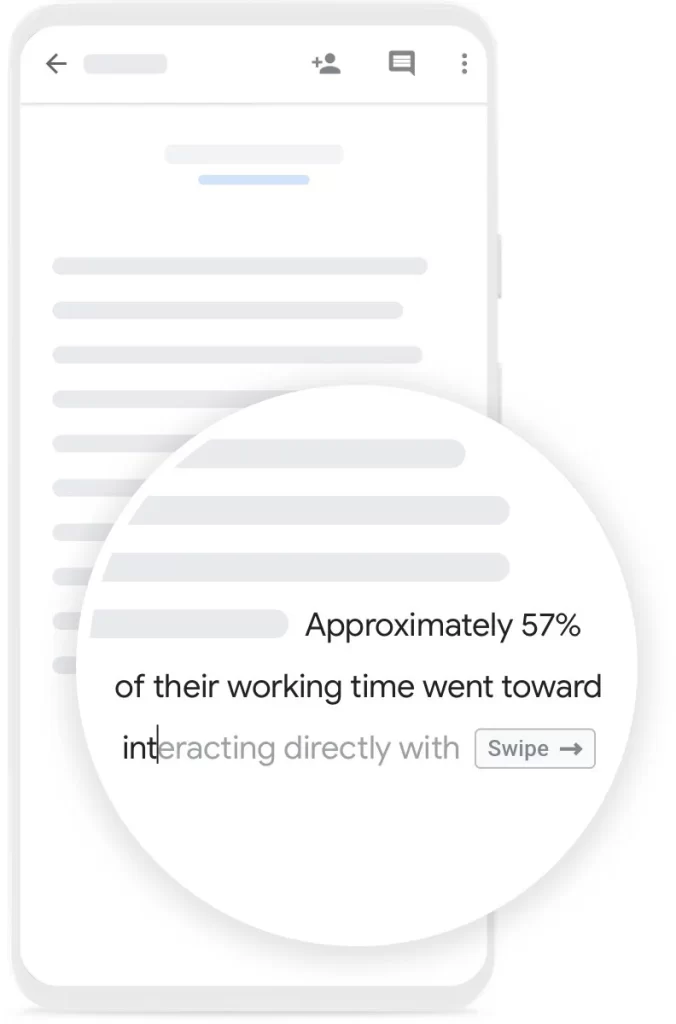
2. Poupe tempo
Por falar em poupar tempo, a integração entre o Docs e outros apps (seja da Google ou de terceiros) é outro ponto a favor da produtividade.
Começando por dentro de casa, com a integração dos apps Google, você pode:
- Responder aos comentários do Docs direto pelo Gmail;
- Incorporar (em poucos cliques) gráficos do Google Planilhas no seu arquivo de texto;
- Apresentar e compartilhar seu documento de texto em uma videochamada no Google Meet;
- Pesquisar conteúdos e imagens relevantes na Web e no Google Drive diretamente do Docs
- Entre muitas outras possibilidades.
Já no quesito aplicativos de terceiros, as integrações permitem que você acesse os app direto do Docs. Por exemplo, você pode abrir apps de assinatura eletrônica ou ferramentas de gerenciamento de projetos.
Além disso, com complementos integrados, você pode estender as funcionalidades do Documentos com opções de formatação avançada, mesclagem de e-mails e muito mais.
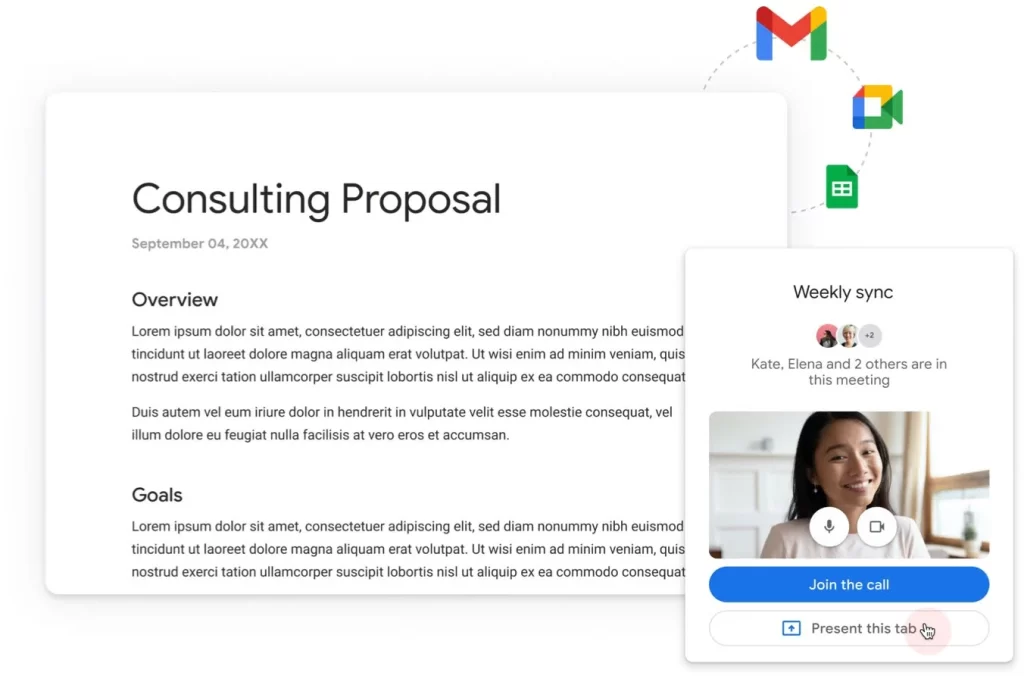
3. Seja produtivo mesmo que off-line
Uma preocupação comum de quem deseja começar a utilizar o Docs é:”e se a Internet cair?” Mas, essa dúvida não precisa mais te atormentar. Você pode acessar, criar e editar arquivos do Docs mesmo sem uma conexão com a Internet, trabalhando em qualquer lugar.
O recurso para trabalho off-line no Docs está disponível no navegador Chrome. Basta fazer a instalação sem nenhum custo. Além da liberdade geográfica e de conexão, o Google Docs funciona em qualquer dispositivo, seja iPhone, iPad ou dispositivo Android.
Agora não há mais desculpas para não ser produtivo!
Guia prático da ferramenta
Como editar outros tipos de arquivo de texto no Docs
Nesta altura do artigo, as funcionalidades do Google Docs já podem ter te atraído para adotar a ferramenta.
Mas, talvez, uma dúvida esteja ainda te preocupando: “como trabalhar com outros formatos de arquivo de texto que posso receber ou que já possuo?”
A boa notícia é que o Google Documento é compatível com os principais tipos de arquivos.
Para editar arquivos do Word, por exemplo, aproveitando todos os recursos avançados no Docs, você só precisa importá-los.
Ao importar um arquivo para o Docs, eles se tornam automaticamente editáveis (sem precisar fazer nenhuma conversão), mesmo se estiverem no formato PDF.
Já na hora de compartilhar o seu trabalho para fora da ferramenta, você pode exportar nos formatos: .docx, .pdf, .odt, .rtf, .txt ou .html.
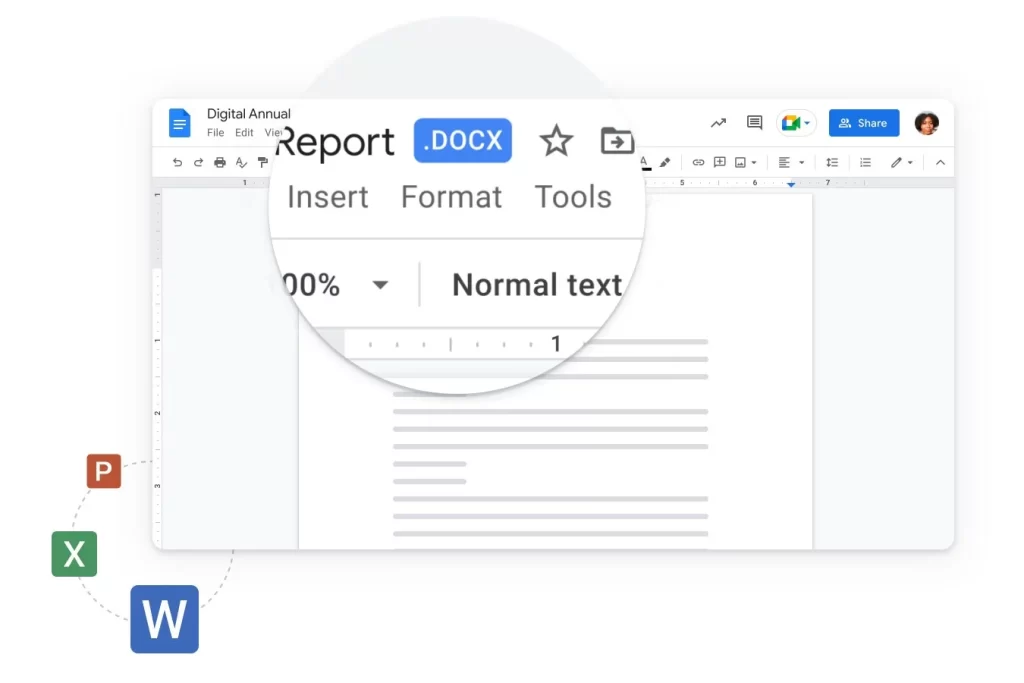
Como fazer sumário no Google Docs
É possível ver toda a estrutura do documento em um sumário. Cada item do sumário é vinculado a um título do documento. Para adicionar um sumário ou excluir, basta:
1- No computador, abra um arquivo no Documentos Google.
2- Clique onde você quer inserir o sumário.
3- Clique em Inserir > Sumário.
4- Escolha a aparência do sumário.
Para excluir, clique com o botão direito e clique em > Excluir sumário.
Assim, no painel à direita, você pode alterar o formato do sumário e os recuos dos títulos. Vale ressaltar: se o documento estiver no formato sem páginas, não vai ser possível mudar a formatação do sumário.
Você também pode atualizar seu sumário se adicionar novos títulos e cabeçalhos ao documento.
No computador, abra um arquivo no computador, abra um arquivo no Google Docs e clique em atualizar. Assim, o sumário será atualizado.
Como numerar páginas no Google Docs
Importante: para utilizar esse recurso, seu arquivo precisa estar no formato com páginas.
1- Abra um arquivo no Documentos Google.
2- No canto superior esquerdo, clique em Inserir > Número da página.
3- Em seguida, selecione: Número da página, escolha onde inserir os números das páginas e se você deseja pular a primeira página.
Sendo assim, os números das páginas serão adicionados automaticamente em seu arquivo.
Como deixar todas as letras maiúsculas no Google Docs
É muito fácil, basta:
1- Selecione o texto que deseja transformar em maiúsculas.
2- No menu superior, clique em formatar.
3- Em seguida, clique na opção > Maiúsculas.
Pronto, isso transformará o texto selecionado em maiúsculas. Não se esqueça de revisar o documento após a alteração para garantir que tudo esteja conforme o desejado.
Como colocar uma lista em ordem alfabética no Google Docs
1- Abra o navegador e acesse o arquivo no Documentos Google.
2- Já no arquivo, use o mouse para selecionar a lista ou a coluna que deseja alterar, e depois clique em complementos no menu superior.
3- Em formatação clique em ordem e marque a ordem alfabética.
Simples, prático e fácil de se utilizar!
Como definir margens no Google Docs
1- Abra o documento no Google Documentos.
2- Na seção Margens, digite os valores desejados para margens superior, inferior, esquerda e direita em centímetros.
3- Clique em > OK para salvar as alterações!
Para restaurar as margens para o padrão, na seção margens da configuração da página, clique em restaurar padrão.
Como inserir parágrafos no Google Docs
Aqui estão as três maneiras principais:
1- Aperte a tecla Enter, assim, o Google Docs cria automaticamente um novo parágrafo com as mesmas configurações de formatação do parágrafo anterior.
2- Clique na régua, na posição desejada para inserir uma quebra de linha. Clique duas vezes na régua para inserir uma quebra de página.
3- Clique em Inserir > quebra para inserir uma quebra de linha ou de página.
A formatação é importante para organizar e tornar seu texto mais legível de forma eficaz!
Atualizações recentes do Google Docs
No mundo dos processadores de texto as coisas mudam o tempo topo. Assim, novos recursos são lançados constantemente.
Desde seu lançamento, o Google Docs é um pioneiro em inovação. Por isso, é muito comum que ele “puxe a fila” da criação de novas funcionalidades.
Essa postura faz parte do DNA e metodologia adotada pela Google Cloud. Ela consiste em um esforço contínuo para melhorar a experiência e de seus usuários.
Dito isso, vamos destacar 3 atualizações recentes do Google Docs, para exemplificar a constante melhoria da ferramenta.
1. Mais controle sobre as preferências de acessibilidade
Há tempos, o Google Docs oferece recursos de acessibilidade aos seus usuários. São leitores de tela, dispositivos braille, ampliadores de tela, entre outros.
A novidade é que, agora, em vez de aplicar as mesmas configurações de acessibilidade a todas as ferramentas do Google Workspace, você pode definir preferências para cada produto individualmente.
O objetivo da mudança é atender melhor às necessidades individuais de cada usuário, facilitando a personalização das configurações de acessibilidade.
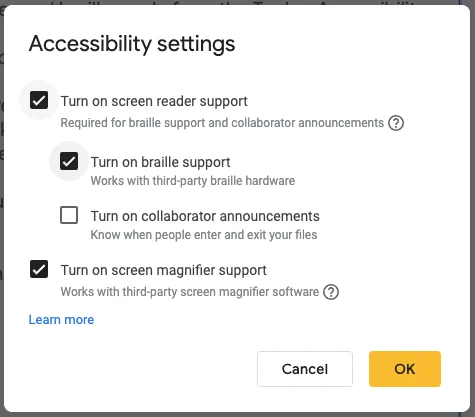
2. Arrastar e soltar no Documentos
Para quem usa o Google Docs em computadores (principalmente com mais de uma tela) o novo recurso de Arrastar e Soltar vai simplificar o dia a dia.
Como nome autoexplicativo, a funcionalidade permite que você arraste facilmente textos ou imagens de outros aplicativos, como o Chrome, e solte o conteúdo em um documento existente ou célula de planilha.
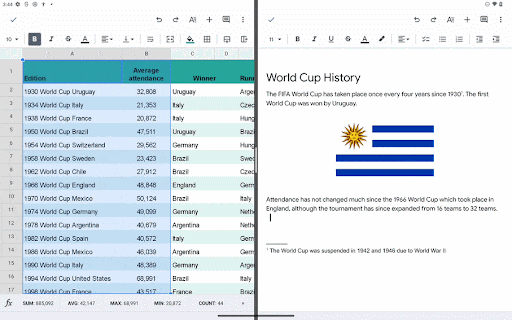
3. Atribuição de tarefas no Google Docs
Agora você pode atribuir um item de checklist a si mesmo ou a um colega. E o melhor, a atividade aparecerá automaticamente na lista do app “Tarefas” do responsável.
A solução do item é tão simples quanto sua inclusão no checklist. Quando são feitas edições em um item atribuído no Tarefas, como uma alteração no título, data de vencimento ou estado de conclusão, essas atualizações serão exibidas no Documento e vice-versa.
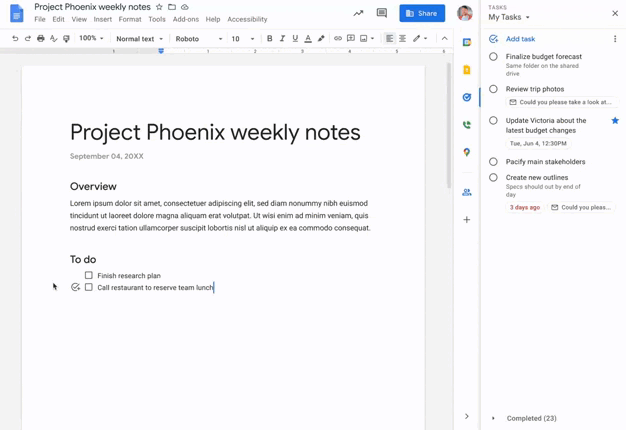
Quando você estiver lendo este artigo, pode ser que esses três recursos não sejam mais tão novos. Afinal, como adiantamos, tudo muda o tempo todo.
Para acompanhar as atualizações constantes das ferramentas Google, basta acompanhar o blog da IPNET. Esse é um assunto recorrente por aqui.
Mas, se tem uma coisa que não muda, é a forma como o Google Workspace (pacote ao qual o Google Documentos faz parte) ajuda os times a se conectarem, criarem e colaborarem.
Que tal descobrir como as ferramentas do Google podem ajudar o seu segmento de negócio? Baixe agora mesmo nosso guia e consiga insights para sua empresa!